Ao tentar instalar atualizações no seu computador, é possível que se depare com o erro 0x80072ee7 do Windows 10. Este problema pode persistir até que a sua causa seja devidamente identificada e corrigida. O erro manifesta-se em diversos contextos, sendo frequentemente associado à presença de vírus ou falhas no sistema. Devido ao seu potencial impacto no desempenho do computador, é crucial abordá-lo e resolvê-lo o mais rápido possível. Embora alguns usuários tenham relatado este erro em navegadores, tal afirmação é imprecisa. Caso suspeite de alguma fraude relacionada a atualizações, recomenda-se sempre realizar uma análise completa do sistema com um antivírus antes de prosseguir.
Como solucionar o erro 0x80072ee7 na atualização do Windows 10
Se está a enfrentar este erro, o seguinte guia de solução de problemas será bastante útil. Listamos aqui alguns dos motivos mais frequentes que levam ao erro 0x80072ee7 ao atualizar o Windows 10:
- Conexão de internet instável.
- Arquivos ou programas corrompidos.
- Presença de vírus ou malware no PC.
- Componentes do Windows Update incompletos ou interrompidos.
- Chaves de registro do Windows inválidas.
- Serviços do Windows com funcionamento incorreto.
- Espaço em disco insuficiente.
Apresentamos, neste guia, uma sequência de métodos que podem ajudar a resolver o erro de atualização do Windows. Os métodos estão organizados de forma progressiva, das soluções mais simples às mais avançadas, para que obtenha resultados de maneira eficaz. É importante seguir a ordem indicada abaixo.
Nota: É recomendável criar um ponto de restauração antes de aplicar qualquer destes métodos, como precaução.
Método 1: Soluções básicas de problemas
Antes de avançar para as soluções mais complexas, experimente estas correções básicas, que podem resolver o problema de atualização do Windows:
- Reinicie o seu computador.
- Verifique a sua ligação à internet.
- Certifique-se de que está a usar uma chave de produto válida do Windows 10.
- Remova quaisquer dispositivos USB externos.
- Execute uma análise completa com o seu antivírus.
- Verifique se tem espaço suficiente no disco para instalar as novas atualizações.
Método 2: Use a ferramenta de solução de problemas do Windows Update
Se as soluções básicas não funcionarem, experimente a ferramenta de solução de problemas do Windows Update. Este recurso integrado do Windows 10 permite analisar e corrigir erros relacionados às atualizações. Consulte o nosso guia sobre Como executar a solução de problemas do Windows Update.
Método 3: Sincronize a data e hora do Windows
É essencial que as configurações de data e hora estejam sincronizadas com o padrão mundial. Verifique se não existem configurações incorretas de data e hora no seu Windows 10 para evitar o erro 0x80072ee7.
1. Pressione a tecla Windows e digite “Configurações de data e hora”. Clique em “Abrir”.
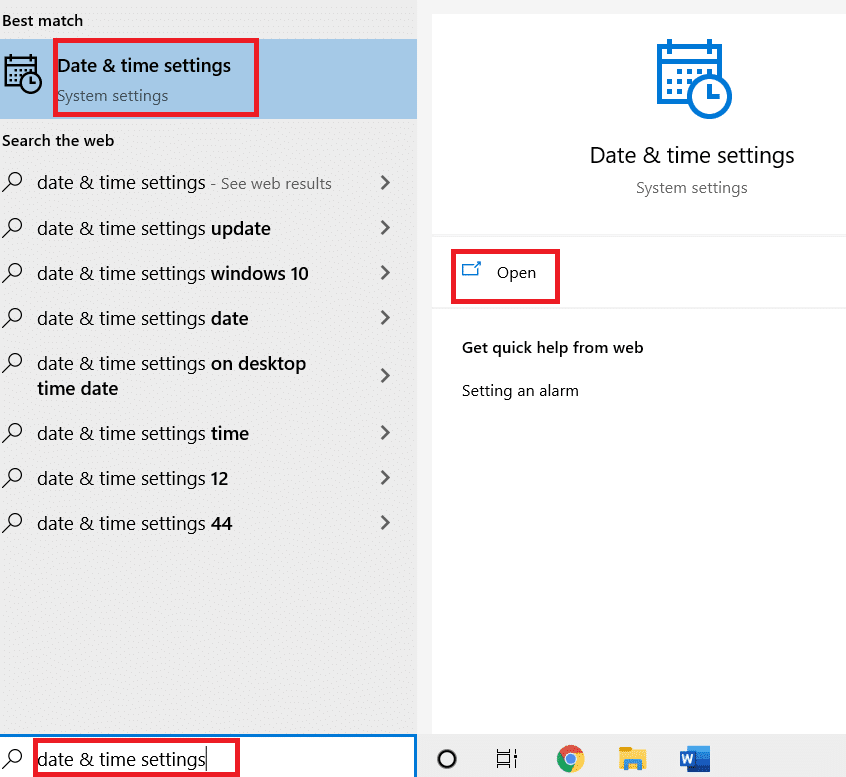
2. Na lista suspensa, selecione o seu fuso horário e verifique se corresponde à sua região geográfica.
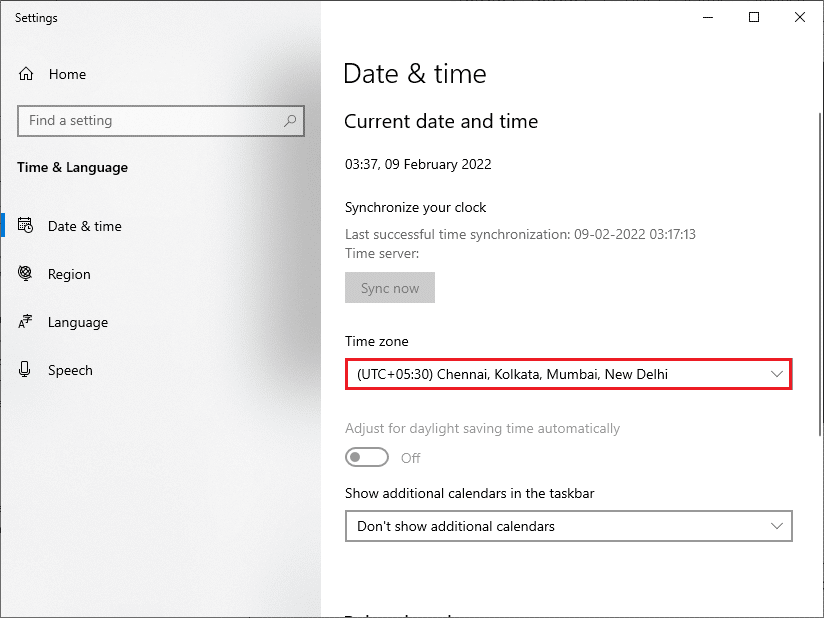
3. Verifique se a hora e a data estão em sincronia com a hora e data universais.
4. Se verificar alguma diferença, corrija e confirme se isso resolve o problema.
Método 4: Limpe espaço em disco
Para instalar as atualizações do Windows, o seu PC precisa de espaço suficiente. Utilize a ferramenta de Limpeza de Disco para remover ficheiros desnecessários e liberar espaço. Consulte o nosso guia sobre 10 maneiras de liberar espaço no disco rígido no Windows 10.
Método 5: Repare arquivos corrompidos
O erro 0x80072ee7 pode ser causado por arquivos corrompidos no seu computador. Felizmente, o Windows 10 oferece as ferramentas SFC (System File Checker) e DISM (Deployment Image Servicing and Management) para verificar e remover ficheiros corrompidos. Veja o nosso guia sobre Como reparar arquivos do sistema no Windows 10.
Método 6: Use o prompt de comando
Também pode corrigir o erro 0x80072ee7 através de comandos no prompt de comando. Este método é eficaz para resolver o erro usando comandos simples.
1. Abra o prompt de comando através da pesquisa do Windows. Clique em “Executar como administrador”.
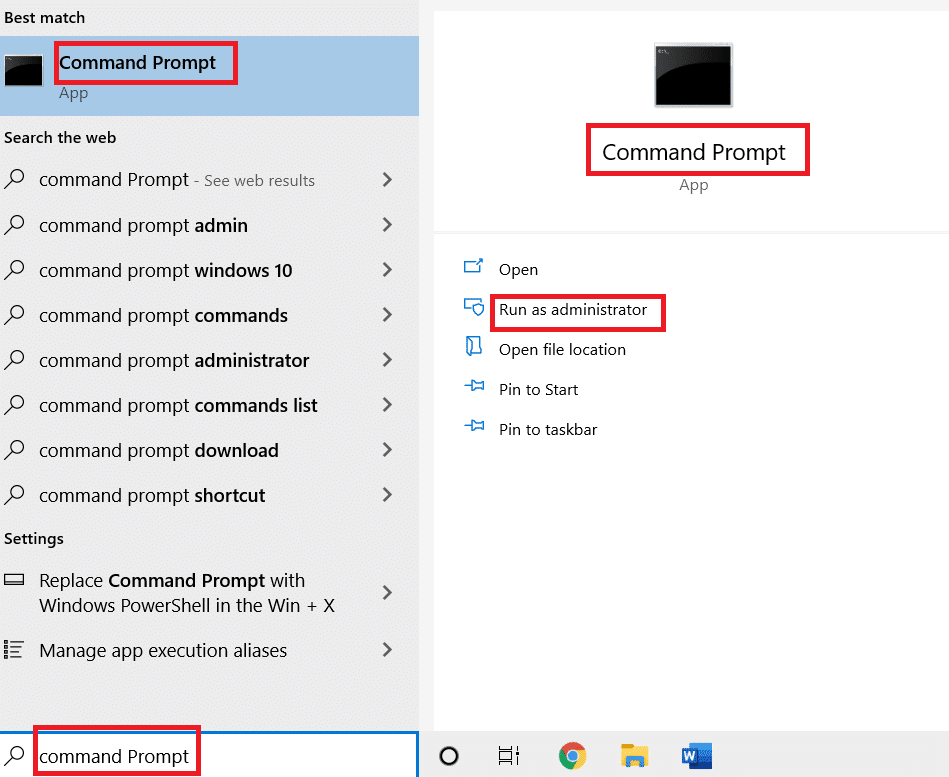
2. Digite os seguintes comandos um a um, pressionando a tecla “Enter” após cada um:
SC config wuauserv start= auto SC config bits start= auto SC config cryptsvc start= auto SC config trustedinstaller start= auto
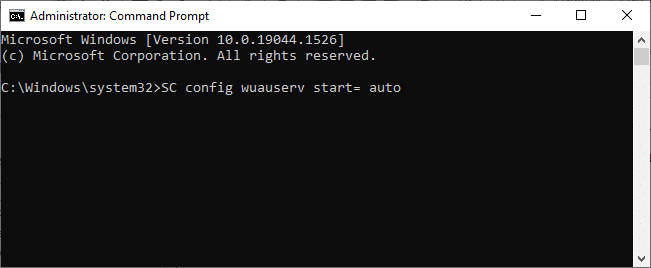
3. Após a execução dos comandos, reinicie o computador e verifique se o problema foi solucionado.
Método 7: Ative os serviços do Windows Update
Para resolver o erro 0x80072ee7, certifique-se de que os serviços do Windows Update estão a ser executados. Veja como:
1. Pressione a tecla Windows e digite “Serviços”. Clique em “Executar como administrador”.
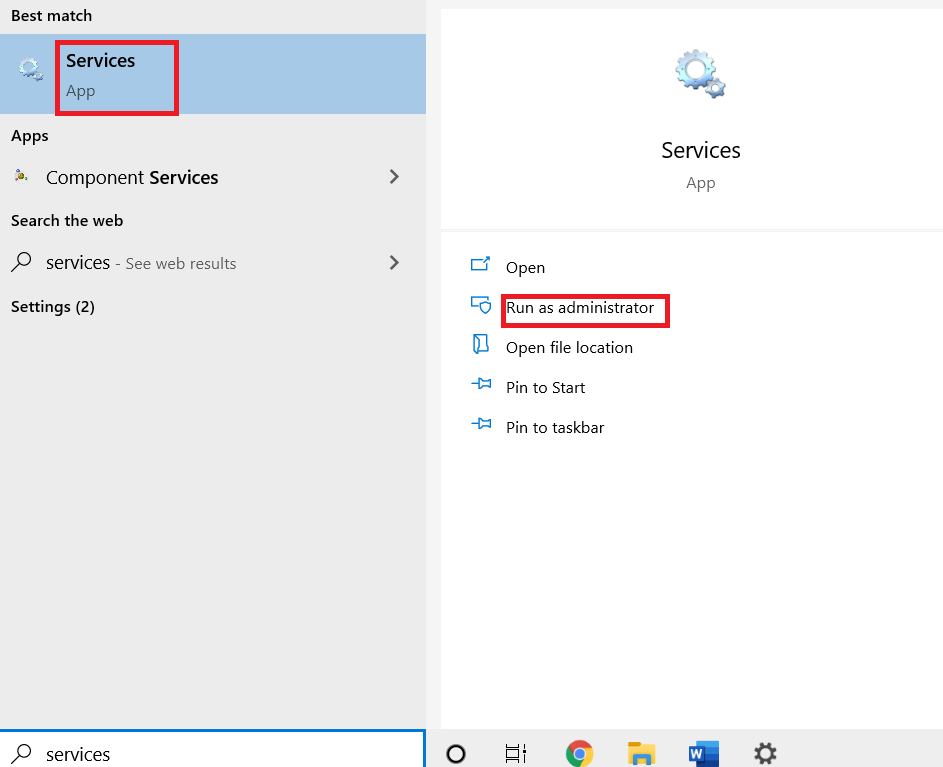
2. Role até encontrar “Windows Update Services” e clique em “Propriedades”.
Nota: Também pode dar um clique duplo em “Windows Update Services” para abrir a janela de “Propriedades”.
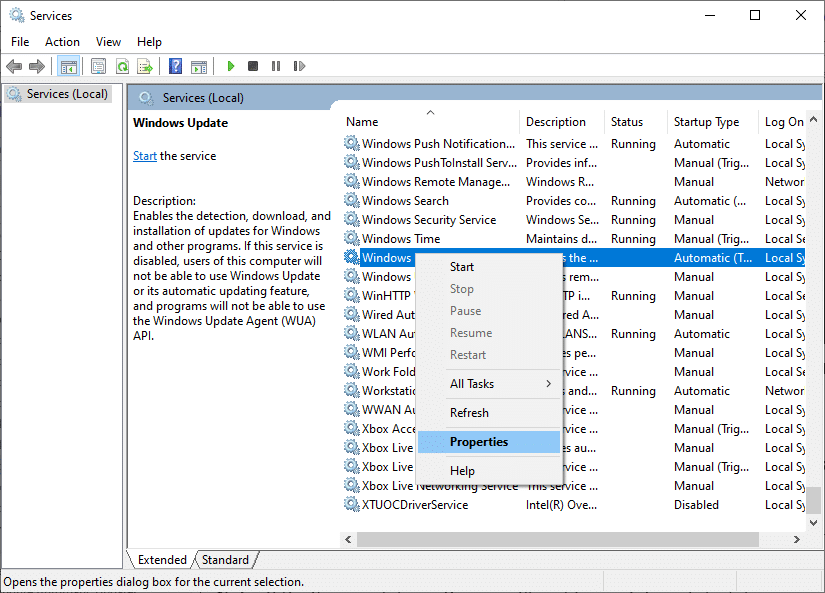
3. Defina o “Tipo de inicialização” para “Automático”.
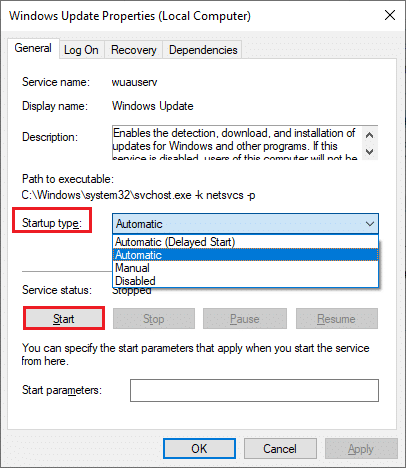
4. Clique em “Aplicar” e depois em “OK” para guardar as alterações.
Método 8: Desative o antivírus (temporariamente)
O erro 0x80072ee7 pode ser resultado da interferência do antivírus. Se estiver a usar um software antivírus de terceiros, desative-o temporariamente e verifique se o problema se resolve.
Método 9: Faça o download das atualizações manualmente
Se nenhuma das soluções anteriores funcionar, tente fazer o download das atualizações manualmente. Siga os seguintes passos:
1. Pressione as teclas “Windows + I” para abrir as “Configurações”.
2. Selecione “Atualização e Segurança”.
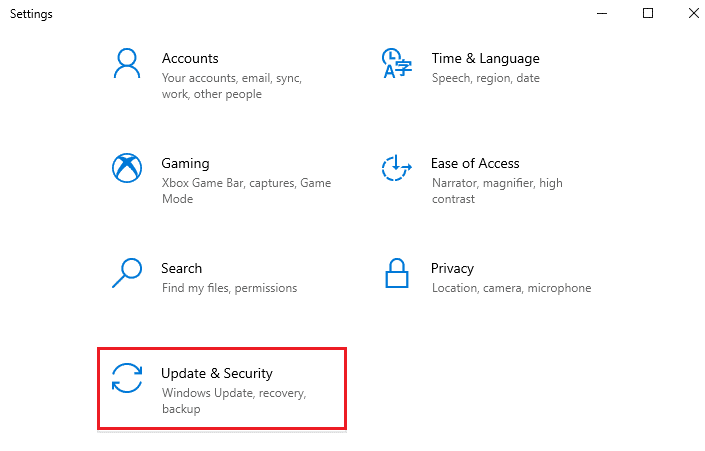
3. Clique em “Exibir histórico de atualizações”.
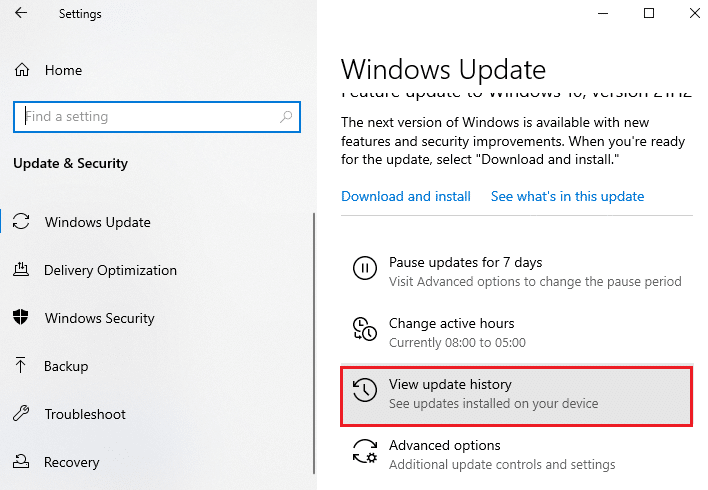
4. Anote o número da KB da atualização que não foi instalada devido ao erro.
5. Digite o número da KB na barra de pesquisa do Catálogo do Microsoft Update.
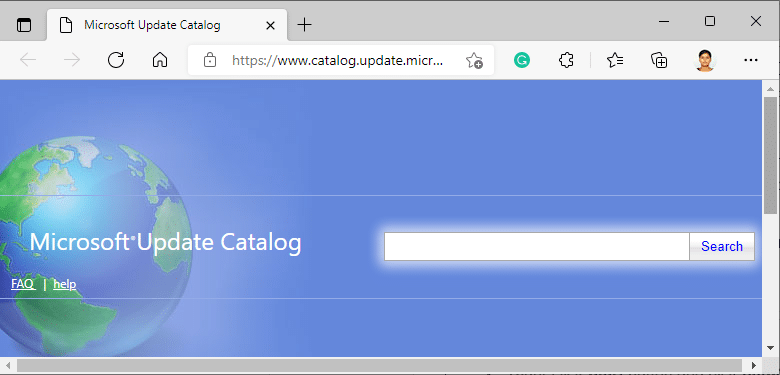
6. Siga as instruções para fazer o download e instalar manualmente a atualização.
Método 10: Redefina os componentes do Windows Update
Para resolver problemas de atualização, pode redefinir os componentes do Windows Update. Veja Como redefinir os componentes do Windows Update no Windows 10.
Método 11: Execute a Restauração do Sistema
Se o problema persistir, pode restaurar o sistema para um ponto anterior. Restaurar o sistema pode resolver problemas que não se resolvem com outras soluções de software. Assim, poderá corrigir o erro de atualização do Windows com sucesso.
***
Esperamos que este guia tenha sido útil e que tenha conseguido corrigir o erro 0x80072ee7 de atualização do Windows 10. Se tiver alguma dúvida ou sugestão, use a seção de comentários abaixo. Informe-nos também qual o próximo tema sobre o qual gostaria de aprender.